Heim >Software-Tutorial >Bürosoftware >So richten Sie die PDF-Rotation ein und speichern sie
So richten Sie die PDF-Rotation ein und speichern sie
- 王林nach vorne
- 2024-03-20 22:20:17889Durchsuche
Im täglichen Büro und Studium verwenden wir häufig PDF-Dateien. Manchmal müssen wir PDF-Dateien drehen, um den Inhalt besser sehen und bearbeiten zu können. Wie kann man also die Rotation von PDF-Dateien auf verschiedenen Geräten einstellen und speichern? In diesem Artikel stellt Ihnen der PHP-Editor Banana ausführlich die PDF-Rotationseinstellungen und Speichertechniken vor, sodass Sie diese allgemeine Fähigkeit zur PDF-Bedienung leicht erlernen können.
1. Wir verwenden Adobe Reader, um ein einfaches PDF zu öffnen.
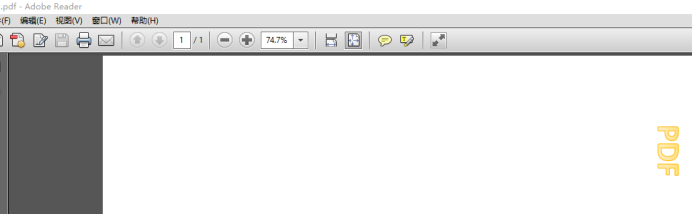
2. Jetzt schauen wir uns den Text an und es ist unpraktisch, ihn anzusehen. Wir müssen auf „Ansicht“ klicken und ihn dreimal im Uhrzeigersinn drehen dass der Text nicht mehr liegt.
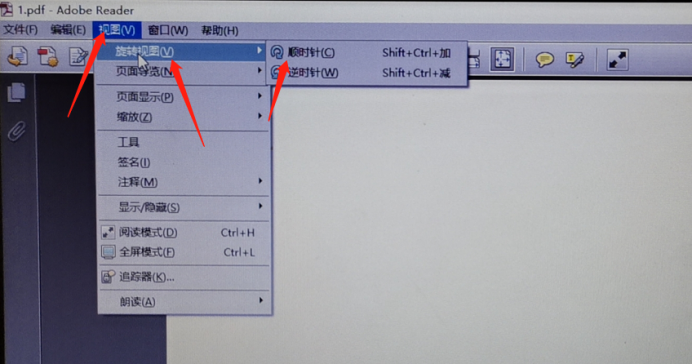
3. Das Durchsuchen und Anzeigen ist jetzt bequemer, insbesondere wenn viel Text vorhanden ist. Aber durch Klicken auf „Speichern“ oder „Speichern unter“ kann es derzeit nicht als gedrehtes PDF gespeichert werden. Da wir die Ansichtsdrehung festlegen, wird die Datei selbst nicht gedreht.
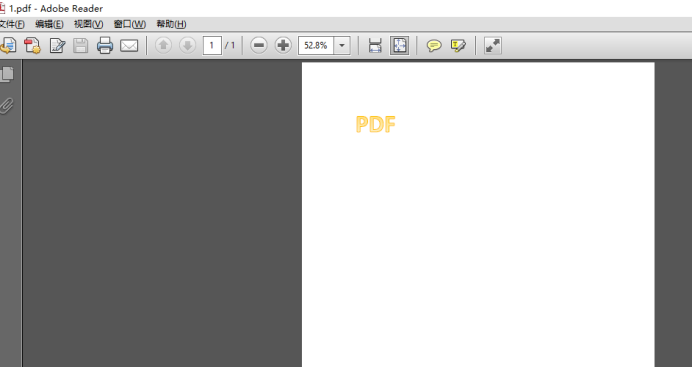
Was sollen wir also in dieser Situation tun? Wir können es mit anderen Lesern versuchen. Wir führen auch Rotationsoperationen durch.
1. Wir öffnen auch PDF und führen den PDF-Rotationsvorgang durch.
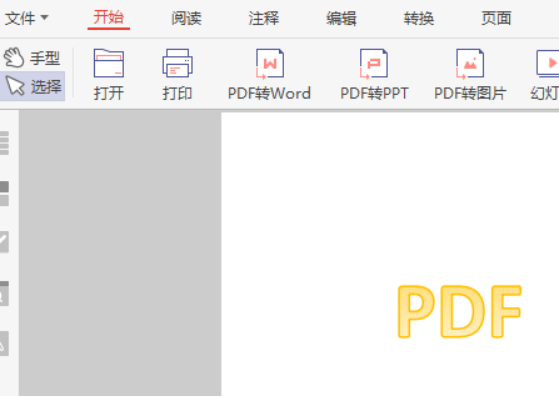
2. Klicken Sie dann oben links auf „Datei“, um zu speichern oder als gedrehtes PDF zu speichern.
Über die PDF-Rotation ist es einfach, das Erscheinungsbild nach dem Speichern mit kostenloser Software zu erreichen. Sie können mehr Auswahlmöglichkeiten treffen und es ausprobieren.
Das obige ist der detaillierte Inhalt vonSo richten Sie die PDF-Rotation ein und speichern sie. Für weitere Informationen folgen Sie bitte anderen verwandten Artikeln auf der PHP chinesischen Website!

